
github.com/linux-surface/linux-surface/wiki/Installation-and-Setup
위 링크에 따라 정리한 내용이다.
Arch, Fedora 리눅스 설치법은 위 링크에서 보면 된다.
완벽하지 않은 점
서피스북2 Suface DTX 를 작동시켰을 때 프리징에 걸리거나 다시 결합했을때 키보드와 터치패드가 작동안하는 문제가 있다.
- 프리징은 그래픽카드 버전에 의한 문제로 보이고 키보드와 터치패드가 작동 안하는 건 잘 모르겠다.
윈도우10에서는 하부에 설치된 외장 그래픽이 거의 작동을 안 할 정도로 열기가 안 느껴지지만 우분투에서는 외장 그래픽을 우선으로 사용하는지 열기가 생긴다.
경고
- 이 글은 서피스북2 15인치를 기준으로 작성된 글이며 글쓴이는 이 글을 따라하여 생긴 모든 일에 책임을 지지 않습니다. -
서피스북2에 우분투 설치
1. 우분투 설치 USB를 제작한다.
Create a bootable USB stick on Windows | Ubuntu
Ubuntu is an open source software operating system that runs from the desktop, to the cloud, to all your internet connected things.
ubuntu.com
2. 윈도우 파티션을 축소한다.
- 제어판 -> 시스템 및 보안 -> 관리 도구 -> 컴퓨터 관리 -> 스토리지 -> 디스크 관리로 이동합니다.
- Windows 파티션을 마우스 오른쪽 단추로 클릭하고 원하는 만큼 볼륨을 축소합니다(최소 50GB가 권장됩니다).
3. 보안 부팅 (Secure Boot)을 비활성화해준다.
서피스북2 보안부팅 관련 설정은 Surface UEFI 설정으로 이동하는 법 을 참고하여 UEFI 에 들어간 후 Secure 항목에 있는 보안 부팅을 NONE 으로 설정해준다.
4. USB 부팅을 첫번째 부팅 순서를 변경해준다.
Boot into UEFI to change the boot order to allow booting from USB
Boot Surface from a USB device
Starting your Surface from a USB drive can be useful if you want to change firmware settings or Windows startup settings. Booting from a USB device doesn’t refresh or reset your Surface. Instead, it lets you start your Surface using Windows or another o
support.microsoft.com
5. 처음에 제작한 우분투 부팅 USB로 우분투를 설치해준다.

Install Ubuntu 선택. 기본적으로 영어로 설정되어 있지만 아래쪽에 한국어 를 선택하여 진행할 수 있다.

계속하기
서드파티 소프트웨어는 설치 안해도 된다. 차후 서피스용으로 다운로드 받으면 된다.
다음에는 어떻게 우분투를 설치할 것인지 물을텐데
1. Windows Boot Manager 와 자동으로 설치하기
2. Windows10 을 그대로 두고 설치하기
3. 디스크를 지우고 우분투 설치하기
4. 기타
4개 중 기타 를 선택한 후 아까 축소하여 비어둔 파티션 용량을 Ext4 저널링 파일 시스템으로 포맷하며 마운트 위치에 / 를 입력해준다.
설치를 끝까지 진행한다.
Surface Kernal Installation
1. Add the package repository.
리포지토리 자체를 추가하기 전에 패키지에 서명하는데 필요한 키를 입력해줘야한다.
wget -qO - https://raw.githubusercontent.com/linux-surface/linux-surface/master/pkg/keys/surface.asc \
| gpg --dearmor | sudo dd of=/etc/apt/trusted.gpg.d/linux-surface.gpg그 다음 리포지토리 자체를 추가해준다.
echo "deb [arch=amd64] https://pkg.surfacelinux.com/debian release main" | sudo tee /etc/apt/sources.list.d/linux-surface.list그 다음 로컬 패키지 목록을 업데이트 해준다.
sudo apt-get update
2. 필요한 패키지를 설치해준다.
sudo apt-get install linux-headers-surface linux-image-surface surface-ipts-firmware libwacom-surface iptsd그 후 보안 부팅을 사용하기 위해 Surface Linux 서명 키를 다운로드 받아준다. (글쓴이는 작동하지 않아 결국 보안 부팅을 끄고 사용중이다)
sudo apt-get install linux-surface-secureboot-mok서피스북2는 보안 부팅을 지원하니 깔아도 되지만 지원하지 않는 서피스 시리즈는 설치하면 절대 안된다!
커널 5.8 이상에서는 터치 지원을 위해 설치한 iptsd 데몬을 사용하도록 설정해야한다.
현재(20.11.29) 설치된 커널의 버전이 5.9.11인것으로 보아 이 글을 따라 진행한 분들은 터치 활성화를 위해 아래 명령어를 실행시켜줘야한다.
sudo systemctl enable iptsd.service
3. 부트 로더를 업데이트하여 새 커널을 가리킵니다.
sudo update-grub
4. 우분투 재시동
우분투를 재시동 해준 후 터미널에서 uname -a 명령어를 실행시켜준 후 (20.11.29 기준) 5.9.11-surface 이라는 이름이 들어간 커널로 부팅이 되었는지 확인한다. surface 라는 단어가 들어갔으면 성공한 것이다.
설치 후
서피스북2의 경우 surface-dtx-daemon 을 설치하고 세팅을 해줘야한다.
github.com/linux-surface/surface-dtx-daemon/releases
Releases · linux-surface/surface-dtx-daemon
Linux User-Space Detachment System (DTX) Daemons for the Surface ACPI Driver. - linux-surface/surface-dtx-daemon
github.com
최신 deb 파일을 다운로드 받은 후 설치해준다.
데몬에 대한 시스템 서비스를 활성화 해준다.
sudo systemctl enable surface-dtx-daemon.service사용자별 데몬에 대한 시스템 서비스를 활성화 해준다.
sudo systemctl enable --user surface-dtx-userd.service
그래픽 카드 nvidia 1060 드라이버는 버전 390을 사용해야 dtx와 기타 해상도 설정이 잘 작동한다.
nvidia-driver-390
선택
칙칙한 grub에 테마를 설치하여 화사하게 변경할 수 있다. 아래 사이트를 참고하여 설정해주면 된다.
우분투 20.04에서 Grub 편집: grub-customizer 와 Grub theme 설정
리눅스와 윈도우 등의 멀티 OS 부팅 환경에서는 Grub는 기본 설치되면 이를 통해서 부팅 시 OS를 선택할 수 있습니다. 예를 들어, 우분투 20.04와 윈도우 10 멀티 부팅 환경에서는 아래와 같이 5개의
kibua20.tistory.com



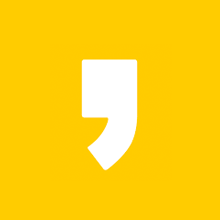
최근댓글